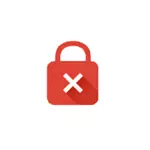
במדריך זה, הדרכים היעילות ביותר לתיקון השגיאה "החיבור שלך אינו מוגן" ב- Google Chrome ב- Windows או במכשיר אנדרואיד, עם הסתברות גדולה אחת האפשרויות הללו יכולה לעזור לך. לא ניתן להתקין שגיאה דומה חיבור מאובטח לדפדפן Yandex.
הערה: אם קיבלת הודעת שגיאה זו על-ידי התחברות לכל נקודת גישה לציבור Wi-Fi (במרכז המטרו, בית הקפה, מסחרי, תעופה וכו '), נסה תחילה ללכת לכל אתר עם HTTP (ללא הצפנה, לדוגמה, בשבילי). אתה יכול, כאשר מחובר לנקודת גישה זו, אתה צריך "כניסה" ולאחר מכן בעת הזנת האתר ללא HTTPS, זה יהיה מיושם, ולאחר מכן ניתן להשתמש באתרים עם HTTPS (דואר, רשתות חברתיות, וכו ').
בדוק אם מתרחשת שגיאה במצב גלישה בסתר
לא משנה אם ERR_CERT_COMMON_NAME_INVALID שגיאה (ERR_CERT_AUTHORITY_INVALID) מופיע ב- Windows או ב- Android, נסה לפתוח חלון חדש במצב גלישה בסתר (פריט זה נמצא בתפריט 'Google Chrome') ובדוק אם באותו אתר נפתח עליו במצב רגיל, אתה רואה הודעת שגיאה.

אם הוא נפתח והכל עובד, ולאחר מכן נסה את האפשרויות הבאות:
- ב- Windows - תחילה להשבית הכל (כולל אלה מהימנים) הרחבה ב- Chrome (תפריט - כלים נוספים - הרחבות) והפעל מחדש את הדפדפן (אם זה עובד - אז אתה יכול לגלות איזה סוג של הרחבה גרמה לבעיה, כולל אחד שלהם). אם הוא אינו עוזר, נסה לאפס את הדפדפן (הגדרות - הצגת הגדרות מתקדמות - "איפוס הגדרות" בחלק התחתון של הדף).
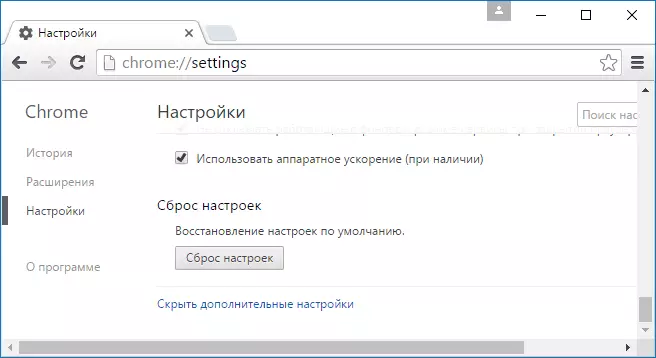
- ב- Chrome ב- Android - עבור אל הגדרות Android - יישומים, בחר Google Chrome - אחסון (אם יש פריט כזה) ולחץ על הלחצן "מחיקה נתונים" ו "נקה מטמון". ואז לבדוק אם הבעיה נפתרה.
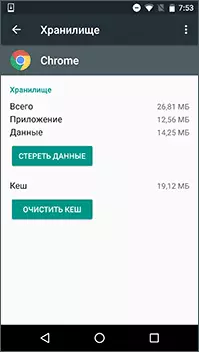
לרוב לאחר שתוארו הפעולות, לא תראה עוד את ההודעות שהחיבור שלך אינו מוגן, אך אם לא השתנה דבר - אנו מנסים את השיטות הבאות.
תאריך ושעה
בעבר, הגורם השכיח ביותר של השגיאה הנדונה הוצגה באופן שגוי תאריך ושעה במחשב (לדוגמה, אם אתה מאפס את הזמן במחשב וזה לא שווה סנכרון עם האינטרנט). עם זאת, עכשיו Google Chrome נותן שגיאה נפרדת "צפה lagging" (err_cert_date_invalid).
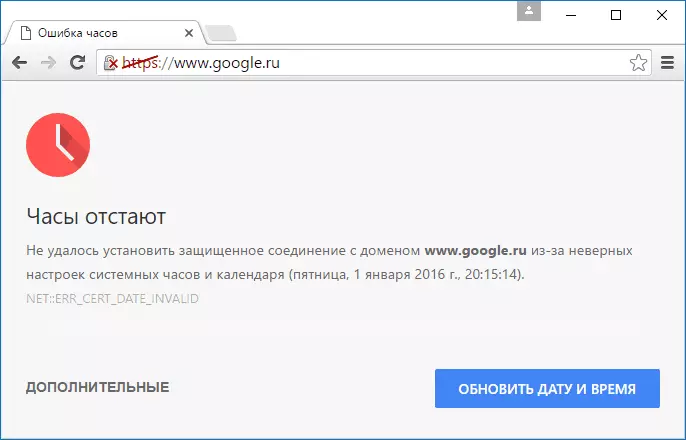
עם זאת, רק במקרה, לבדוק את התאריך ואת התאמה בזמן המכשיר שלך לתאריך השעה והשעה האמיתי, תוך התחשבות באזור הזמן שלך, אם הם שונים, לתקן או להפעיל את הגדרות התאריך והשעה האוטומטי (חל באופן שווה ל Windows ו- Android).
סיבות נוספות לשגיאות "החיבור שלך אינו מוגן"
מספר סיבות נוספות ודרכים לפתור אם מופיעה שגיאה זו בעת ניסיון לפתוח אתר ב- Chrome.
- האנטי וירוס או חומת האש שלך עם הגנת פרוטוקול SSL או HTTPS. נסה להפוך אותם לחלוטין ולבדוק אותם אם זה תיקן בעיה זו, או למצוא אפשרות זו בפרמטרים אנטי וירוס הגנה ו לכבות אותו.
- חלונות עתיקים שעבורם לא ייקבעו עדכוני אבטחה מ- Microsoft עבור שגיאה כזו. עליך לנסות להתקין את עדכוני המערכת.
- דרך נוספת, לפעמים מסייעת לתקן את השגיאה ב- Windows 10, 8 ו- Windows 7: לחץ באמצעות לחצן העכבר הימני על סמל החיבור - מרכז ניהול רשת ושיתוף - שינוי אפשרויות שיתוף נוספות (משמאל) - השבתת איתור רשת ושיתוף עבור רשתות הפרופיל הנוכחיים , ובקטע "כל הרשת", לאפשר הצפנה של 128 סיביות ו "לאפשר שיתוף עם הגנת סיסמה".
- אם השגיאה מופיעה רק באתר אחד, תוך שימוש בסימנייה כדי לפתוח אותה, נסה למצוא אתר דרך מנוע החיפוש וללכת אליו באמצעות תוצאת החיפוש.
- אם השגיאה מופיעה רק באתר אחד בעת גישה של HTTPS, אך בכל המחשבים וההתקנים הניידים, גם אם הם מחוברים לרשתות שונות (לדוגמה, אנדרואיד - 3G או LTE ו- LTE), ולאחר מכן עם ההסתברות הגדולה ביותר לבעיה היא מהאתר של האתר, היא נשארת להמתין לכך כאשר הם לתקן את זה.
- בתיאוריה, הסיבה עשויה להיות תוכניות זדוניות או וירוסים במחשב. כדאי לבדוק את המחשב עם אמצעים מיוחדים של הסרת תוכנות זדוניות, לראות את התוכן של קובץ המארחים, גם ממליצים להסתכל לתוך "לוח הבקרה" - "דפדפן מאפיינים" - "הגדרת רשת" כפתור ולהסיר את כל הסימנים אם הם שם.
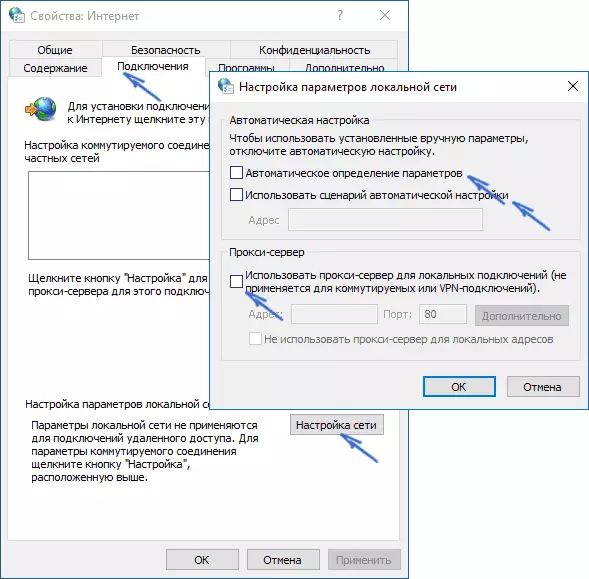
- כמו כן, תסתכל על המאפיינים של חיבור האינטרנט שלך, בפרט פרוטוקול IPv4 (ככלל, הוא מוגדר "להתחבר ל- DNS באופן אוטומטי". נסה באופן ידני לקבוע DNS 8.8.8.8 ו -8.8.4.4). כמו כן נסה לנקות את מטמון ה- DNS (הפעל את שורת הפקודה בשם מנהל המערכת, הזן ipconfig / flushdns
- ב- Chrome עבור אנדרואיד, תוכל גם לנסות אפשרות זו: עבור אל ההגדרות - אבטחה בסעיף "אחסון חשבון" לחץ על "נקה אישורים".
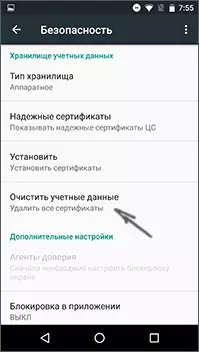
ולבסוף, אם אף אחת מהשיטות המוצעות לא מסייעת, נסה להסיר את Google Chrome ממחשב (באמצעות לוח הבקרה - תוכניות ורכיבים) ולאחר מכן התקן אותו מחדש במחשב שלך.
אם זה לא יעזור וזה להשאיר תגובה, ואם אפשר, לתאר אילו דפוסים שימו לב או לאחר מכן, השגיאה "החיבור שלך אינו מוגן" החל להופיע. כמו כן, אם התרחשות השגיאה רק בעת התחברות לרשת מסוימת, סביר להניח כי רשת זו היא באמת לא בטוחה ואיכשהו מניפולציה אישורי אבטחה, המנסים להזהיר את Google Chrome.
בנוסף (עבור Windows): שיטה זו אינה רצויה ומסוכנת, אך באפשרותך להפעיל את Google Chrome עם פרמטר התעלם-טעויות, כך שהוא אינו נותן הודעות על תעודות תעודת האבטחה. אתה יכול, לדוגמה, הוסף לפרמטרים תווית הדפדפן.
